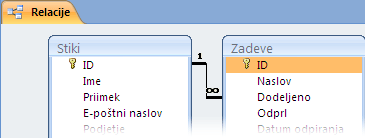Če želite hitro izbrisati veliko podatkov ali redno izbrisati nabor podatkov v Accessovi namizni zbirki podatkov, je lahko poizvedba za brisanje ali poizvedbo za posodabljanje uporabna, ker lahko s poizvedbami določite pogoje za hitro iskanje in brisanje podatkov. Uporaba poizvedbe je lahko tudi časovni odmiek, saj lahko znova uporabite shranjeno poizvedbo.
Opomba: Preden izbrišete katere koli podatke ali zaženete poizvedbo za brisanje, preverite, ali ste naredili varnostno kopijo namizne zbirke podatkov za Access.
Če želite izbrisati le nekaj zapisov, ne potrebujete poizvedbe. Odprite tabelo v pogledu podatkovnega lista, izberite polja (stolpce) ali zapise (vrstice), ki jih želite izbrisati, in nato pritisnite TIPKO DELETE.
Pomembno: Informacije v tem članku so namenjene le za namizne zbirke podatkov. Poizvedb za brisanje ali posodabljanje v programih Access Web App ni mogoče uporabljati.
V tem članku
Izbiranje vrste poizvedbe
Podatke iz zbirke podatkov lahko izbrišete s poizvedbo za posodabljanje ali poizvedbo za brisanje. Izberite poizvedbo na podlagi podrobnosti v tej tabeli:
|
Vrsta poizvedbe |
Kdaj ga uporabite |
Rezultati |
|---|---|---|
|
Uporaba poizvedbe za brisanje |
Če želite iz tabele ali dveh povezanih tabel hkrati odstraniti celotne zapise (vrstice). Opomba: Če so zapisi na strani »ena« relacije »ena proti mnogo«, boste morda morali spremeniti relacijo, preden zaženete poizvedbo za brisanje. Glejte razdelek o brisanju podatkov iz povezanih tabel. |
Poizvedbe za brisanje odstranijo vse podatke v vsakem polju, vključno z vrednostjo ključa, ki naredi zapis enoličen |
|
Uporaba poizvedbe za posodabljanje |
Brisanje posameznih vrednosti polj iz tabele. |
Omogoča lažje brisanje vrednosti tako, da posodobi obstoječe vrednosti na ničelno vrednost (tj. brez podatkov) ali niz ničelne dolžine (par dvojnih narekovajev brez presledkov med njima). |
Kaj morate preveriti, preden uporabite poizvedbo za brisanje podatkov
-
Prepričajte se, da datoteka ni datoteka samo za branje:
-
Z desno tipko miške kliknite Start in nato odpri Raziskovalca.
-
Z desno tipko miške kliknite datoteko zbirke podatkov in nato kliknite Lastnosti.
-
Preverite, ali je izbran atribut samo za branje.
-
-
Preverite, ali imate potrebna dovoljenja za brisanje zapisov iz zbirke podatkov. Če niste prepričani, se obrnite na skrbnika sistema ali načrtovalca zbirke podatkov.
-
Prepričajte se, da ste omogočili vsebino v zbirki podatkov. Access privzeto blokira vse poizvedbe za dejanja (poizvedbe za brisanje, posodabljanje in izdelavo tabele), razen če najprej zaupate zbirki podatkov. Več informacij o zaupanju zbirki podatkov najdete v razdelku Ustavitev onemogočenega načina, da blokira poizvedbo.
-
Prosite druge uporabnike zbirke podatkov, da zaprejo vse tabele, obrazce, poizvedbe in poročila, ki uporabljajo podatke, ki jih želite izbrisati. Tako boste preprečili kršitve zaklepanja.
-
Preden uredite ali izbrišete zapise, priporočamo , da varnostno kopijo zbirke podatkov ustvarite, če želite razveljaviti spremembe.
Namig: Če se z zbirko podatkov poveže veliko uporabnikov, boste morda morali zapreti zbirko podatkov in jo nato znova odpreti v izključnem načinu.
Odpiranje zbirke podatkov v izključnem načinu
-
Kliknite Zavihek Datoteka > Odpri.
-
Poiščite zbirko podatkov in jo pokažite, kliknite puščico ob gumbu Odpri in nato odpri izključno.

Varnostno kopiranje zbirke podatkov
-
Kliknite zavihek Datoteka, pokažite na Shrani kot.
-
Kliknite Shrani zbirko podatkov kot, kliknite Varnostno kopiraj zbirko podatkov. Access zapre izvirno datoteko, ustvari varnostno kopijo in znova odpre izvirno datoteko.
-
Kliknite Shrani kot in določite ime in mesto za varnostno kopijo ter kliknite Shrani.
Opomba: Če uporabljate zbirko podatkov samo za branje ali zbirko podatkov, ki je bila ustvarjena v prejšnji različici Accessa, boste morda dobili sporočilo, da varnostne posodobitve zbirke podatkov ni mogoče ustvariti.
Če se želite vrniti v varnostno kopijo, izvirno datoteko zaprite in jo preimenujte, da bo lahko varnostna kopija uporabila ime izvirne različice. Varnostni kopiji dodelite ime izvirne različice in nato v Accessu odprite preimenovano varnostno kopijo.
Uporaba poizvedbe za brisanje
Če želite ustvariti poizvedbo za brisanje, kliknite zavihek Ustvari, v skupini Poizvedbe kliknite Načrt poizvedbe. Dvokliknite vsako tabelo, iz katere želite izbrisati zapise, in nato kliknite Zapri.
Tabela se prikaže kot okno v zgornjem razdelku mreže načrta poizvedbe. Na seznamu polj dvokliknite zvezdico (*), da dodate vsa polja v tabelo v mrežo načrta.
Uporaba določenih pogojev v poizvedbi za brisanje
Pomembno: Pogoje uporabite, če želite vrniti le zapise, ki jih želite izbrisati. V nasprotnem primeru poizvedba za brisanje odstrani vsak zapis v tabeli.
Dvokliknite polje, ki ga želite določiti kot pogoj za brisanje, vnesite enega od pogojev v vrstico Pogoji načrtovalca poizvedbe in nato počistite potrditveno polje Pokaži za vsako polje pogojev.
Primer, kdaj boste morda želeli uporabiti to možnost: Recimo, da želite odstraniti vsa čakajoča naročila za stranko. Če želite poiskati le te zapise, dodajte polji »ID stranke« in »Datum naročila« v mrežo načrta poizvedbe, nato pa vnesete številko ID stranke in datum, ko so naročila te stranke postala neveljavna.
-
Na zavihku Načrt kliknite Pogled >podatkovnega lista.
-
Preverite, ali poizvedba vrne zapise, ki jih želite izbrisati, in nato pritisnite CTRL+S, da shranite poizvedbo.
-
Če želite zagnati poizvedbo, dvokliknite poizvedbo v podoknu za krmarjenje.
Uporaba poizvedbe za posodabljanje
Opomba: Možnosti poizvedbe za posodabljanje ni mogoče uporabiti v programu Access Web App.
V tem razdelku je razloženo, kako s poizvedbo za posodabljanje izbrišete posamezna polja iz tabel. Ne pozabite, da se z zagonom poizvedbe za posodabljanje za brisanje podatkov obstoječe vrednosti spremenijo v null ali niz ničelne dolžine (par dvojnih narekovajev brez presledka vmes), odvisno od pogojev, ki jih določite.
-
Kliknite zavihek Ustvari in v skupini Poizvedbe kliknite Načrt poizvedbe.
-
Izberite tabelo s podatki, ki jih želite izbrisati (če je tabela v relaciji, izberite tabelo na strani »ena« relacije), kliknite Dodaj in nato kliknite Zapri.
Tabela se prikaže kot okno v zgornjem razdelku mreže načrta poizvedbe. V oknu so navedena vsa polja v izbrani tabeli.
-
Dvokliknite zvezdico (*), da dodate vsa polja v tabeli v mrežo načrta. Če dodate vsa polja tabele, lahko poizvedba za brisanje iz tabele odstrani celotne zapise (vrstice).
Po želji lahko vnesete pogoje za eno ali več polj v vrstico Pogoji oblikovalca in nato počistite potrditveno polje Pokaži za vsako polje pogojev. Če želite več informacij o uporabi pogojev, glejte tabelo Vzorčni pogoji za poizvedbe za izbiranje.
Opomba: Pogoje uporabite, če želite vrniti le zapise, ki jih želite spremeniti. V nasprotnem primeru poizvedba za posodabljanje nastavi na NULL vsak zapis v vsakem polju v poizvedbi.
-
Na zavihku Načrt v skupini Rezultati kliknite Pogled in nato še Pogled podatkovnega lista.
-
Prepričajte se, da poizvedba vrne zapise, ki jih želite nastaviti na NULL ali niz ničelne dolžine (par dvojnih narekovajev brez razmika med njima ("").
-
Po potrebi ponovite korake od 3 do 5 in spremenite polja ali pogoje, dokler poizvedba ne vrne le podatkov, ki jih želite izbrisati, nato pa pritisnite CTRL+S, da shranite poizvedbo.
-
Če želite zagnati poizvedbo, dvokliknite poizvedbo v podoknu za krmarjenje.
Dodatne informacije
Urejanje relacije
Ta navodila upoštevajte le, če želite izbrisati podatke na strani »ena« in »mnogo« relacije.
-
Na zavihku Orodja za zbirke podatkov v skupini Relacije kliknite Relacije.
-
Z desno tipko miške kliknite relacijo (črto), ki povezuje tabele, ki so vključene v postopek brisanja, in nato v priročnem meniju kliknite Uredi relacijo.
-
V pogovornem oknu Urejanje relacij se prepričajte , da je potrjeno potrditveno polje Vzpostavi referenčno integriteto.
-
Potrdite polje Kaskadno brisanje polj v relaciji.
Opomba: Dokler znova ne onemogočite te lastnosti, boste z brisanjem zapisa na strani »ena« relacije izbrisali vse sorodne zapise na strani »mnogo« relacije.
-
Kliknite V redu, zaprite podokno Relacije in nadaljujte z naslednjim naborom korakov.
Brisanje relacije
-
Če tega še niste naredili, odprite podokno Relacije .
-
Na zavihku Orodja za zbirke podatkov v skupini Relacije kliknite Relacije.
Zabeležite si polja, ki so vključena v relacijo, tako da lahko relacijo obnovite, ko izbrišete podatke.
-
Z desno tipko miške kliknite relacijo (črto), ki povezuje tabele, ki so vključene v postopek brisanja, in nato v priročnem meniju kliknite Izbriši.
Opomba: Če želite obnoviti relacijo, upoštevajte prejšnja navodila, da odprete podokno Relacije, nato pa povlecite polje s primarnim ključem iz tabele »ena« in ga spustite v polje s tujim ključem tabele »mnogo«. Prikaže se pogovorno okno Urejanje relacije. Če je stara relacija vsilila referenčno integriteto, izberite Vzpostavi referenčno integriteto in nato kliknite Ustvari. V nasprotnem primeru preprosto kliknite Ustvari.
Vzorčni pogoji za poizvedbe za izbiranje
V spodnji tabeli je navedenih nekaj vzorčnih pogojev, ki jih lahko uporabite v poizvedbah za izbiranje, ko se želite prepričati, da izbrišete le podatke, ki jih želite izbrisati. Nekateri od teh primerov uporabljajo nadomestne znake.
|
Pogoji |
Učinek |
|---|---|
|
> 234 |
Vrne vsa števila, ki so večja od 234. Če želite poiskati vsa števila, ki so manjša od 234, uporabite < 234. |
|
>= "Cajhen" |
Vrne vse zapise od priimka Cajhen do konca abecede. |
|
Between #2/2/2010# And #12/1/2010# |
Vrne datume od 2. februarja 2010 do 1. dec. 2010 (ANSI-89). Če zbirka podatkov uporablja nadomestne znake ANSI-92, namesto znaka za lojtre (#) uporabite enojne narekovaje ('). Primer: Between '2/2/2010' and '12/1/2010'. |
|
Not "Nemčija" |
Najde vse zapise, katerih vsebina polj ni povsem enaka nizu »Nemčija«. Pogoj bo vrnil zapise, v katerih so poleg niza »Nemčija« še drugi znaki, na primer »Nemčija (evro)« ali »Evropa (Nemčija)«. |
|
Not "T*" |
Najde vse zapise, razen tistih, ki se začnejo s »T«. Če zbirka podatkov uporablja nabor nadomestnih znakov ANSI-92, namesto zvezdice (*) uporabite znak za odstotek (%). |
|
Not "*t" |
Najde vse zapise, ki se ne končajo s »t«. Če zbirka podatkov uporablja nabor nadomestnih znakov ANSI-92, namesto zvezdice (*) uporabite znak za odstotek (%). |
|
In(Kanada,Velika Britanija) |
Na seznamu najde vse zapise, v katerih so nizi Kanada ali Velika Britanija. |
|
Like "[A-D]*" |
V polju z besedilom najde vse zapise, ki se začnejo s črkami od A do D. Če zbirka podatkov uporablja nabor nadomestnih znakov ANSI-92, namesto zvezdice (*) uporabite znak za odstotek (%). |
|
Like "*ar*" |
Najde vse zapise z zaporedjem črk »ar«. Če zbirka podatkov uporablja nabor nadomestnih znakov ANSI-92, namesto zvezdice (*) uporabite znak za odstotek (%). |
|
Like "Jaka Stel?" |
Najde vse zapise, ki se začnejo z »Jaka« in v katerih je tudi petčrkovni drugi niz, katerega prve štiri črke so »Stel«, zadnja črka pa je neznana. Če zbirka podatkov uporablja nabor nadomestnih znakov ANSI-92, namesto vprašaja (?) uporabite podčrtaj (_). |
|
#2/2/2010# |
Najde vse zapise za 2. februar 2010. Če zbirka podatkov uporablja nabor nadomestnih znakov ANSI-92, datuma ne postavite med lojtre, ampak med enojne narekovaje ('2.2.2010'). |
|
< Date() - 30 |
Uporabi funkcijo Date, ki vrne vse datume, starejše od 30 dni. |
|
Date() |
Uporabi funkcijo Date, ki vrne vse zapise z današnjim datumom. |
|
Between Date() And DateAdd("M", 3, Date()) |
Uporabi funkciji Date in DateAdd za vrnitev vseh zapisov med današnjim datumom in tremi meseci od današnjega datuma. |
|
Je vrednost »Null« |
Vrne vse zapise z vrednostjo »null« (prazno ali nedoločeno vrednostjo). |
|
Ni vrednost »Null« |
Vrne vse zapise, ki vsebujejo katero koli vrednost (ki ni »null«). |
|
"" |
Vrne vse zapise, v katerih so nizi ničelne dolžine. Niz ničelne dolžine uporabite, ko želite v zahtevano polje dodati vrednost, vendar še ne veste, kakšna je dejanska vrednost. Polje morda na primer zahteva številko faksa, nekatere vaše stranke pa morda nimajo faksov. V tem primeru namesto vnašanja številke vnesite dva dvojna narekovaja brez presledka (""). |
Nasveti za odpravljanje težav
Zakaj se prikazuje sporočilo o napaki in kako naj napako odpravim?
Če poizvedbo za brisanje ustvarite z več tabelami in je lastnost Enolični zapisi nastavljena na Ne, Access prikaže sporočilo o napaki. Ko zaženete poizvedbo, ni mogoče izbrisati iz določenih tabel.
Če želite odpraviti težavo, nastavite lastnost Enolični zapisi na Da.
-
Odprite poizvedbo za brisanje v pogledu načrta.
-
Če list z lastnostmi poizvedbe ni odprt, pritisnite F4, da se odpre.
-
Če želite prikazati lastnosti poizvedbe (in ne lastnosti polja), kliknite načrtovalca poizvedbe.
-
Na listu z lastnostmi poizvedbe, poiščite lastnost Enolični zapisi in jo nastavite na Da.
Ustavljanje načina »Onemogočeno«, da ne bo blokiral poizvedbe
Če odprete namizno zbirko podatkov, ki ji ne zaupate ali ki se ne nahaja na zaupanja vrednem mestu, Access privzeto blokira izvajanje vseh poizvedb za dejanja.
Če poskušate zagnati poizvedbo za dejanja in se zdi, da se ni nič zgodilo, preverite, ali je v Accessovi vrstici stanja prikazano to sporočilo:
Dejanje ali dogodek je blokirano zaradi onemogočenega načina.
Ko se prikaže to sporočilo, naredite nekaj od tega, da omogočite blokirano vsebino:
-
V vrstici za sporočila z varnostnim opozorilom kliknite Omogoči vsebino in znova zaženite poizvedbo.